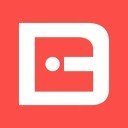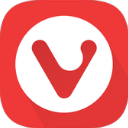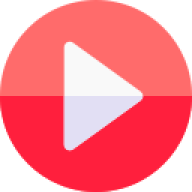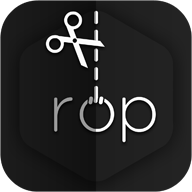Excel表格轻松排序技巧
作者:佚名 来源:未知 时间:2025-04-10
在日常工作和数据处理中,Excel表格无疑是不可或缺的工具。掌握Excel的基本操作,尤其是排序功能,可以极大提升工作效率。本文将详细介绍如何在Excel表中进行排序,涵盖不同场景和步骤,帮助用户轻松应对各类排序需求。

一、Excel排序的基本概念
Excel排序是指按照特定的列或行,将表格中的数据按照一定的顺序(如升序或降序)重新排列。排序功能不仅适用于数字,还可以应用于文本、日期等数据类型。通过排序,用户可以快速定位到需要的数据,或者将数据进行分类汇总,为后续的数据分析打下基础。
二、单列排序的步骤
单列排序是最基础的排序方式,适用于只需要按照某一列数据进行排序的场景。以下是具体的操作步骤:
1. 选择数据区域:首先,选中需要排序的数据区域,包括标题行(如果有)。确保选中的区域是连续的,没有遗漏的行或列。
2. 打开排序对话框:在Excel的菜单栏中,找到“数据”选项卡,然后点击“排序”按钮。这时会弹出一个排序对话框,用于设置排序的具体参数。
3. 设置排序条件:在排序对话框中,选择需要排序的列(即“主要关键字”)。接着,选择排序的顺序(升序或降序)。如果需要,还可以选择是否区分大小写或按笔画排序(针对中文文本)。
4. 确认排序:设置好排序条件后,点击“确定”按钮。Excel会自动根据设置的条件对数据进行排序,并将结果显示在原数据区域。
三、多列排序的步骤
当需要对数据进行更复杂的排序时,可以使用多列排序。多列排序允许用户按照多个条件依次排序,如先按部门排序,再按薪资排序。以下是具体的操作步骤:
1. 选择数据区域:同样,首先选中需要排序的数据区域,包括标题行。
2. 打开排序对话框:在“数据”选项卡下,点击“排序”按钮,进入排序对话框。
3. 添加排序条件:在排序对话框中,点击“添加条件”按钮,可以添加多个排序条件。对于每个条件,需要选择排序的列(即“主要关键字”、“次要关键字”等)和排序的顺序(升序或降序)。
4. 设置优先级:排序条件会按照添加的顺序排列,即先按照“主要关键字”排序,如果“主要关键字”相同,则按照“次要关键字”排序,以此类推。可以通过上下移动条件来调整优先级。
5. 确认排序:设置好所有排序条件后,点击“确定”按钮。Excel会根据设置的条件依次对数据进行排序。
四、自定义排序的应用
除了基本的升序和降序排序外,Excel还支持自定义排序。自定义排序允许用户定义特定的排序顺序,如按照自定义的列表或颜色进行排序。以下是具体的操作步骤:
1. 创建自定义列表:如果需要使用自定义的排序顺序,首先需要创建自定义列表。在“文件”菜单下,选择“选项”,然后在“高级”选项卡中找到“编辑自定义列表”按钮。在这里,可以输入或导入自定义的排序顺序。
2. 应用自定义排序:在排序对话框中,选择需要排序的列,并在“排序方式”下拉菜单中选择“自定义序列”。然后,从列表中选择之前创建的自定义列表。
3. 按颜色排序:Excel还支持按照单元格的填充颜色或字体颜色进行排序。在排序对话框中,选择需要排序的列,并在“排序方式”下拉菜单中选择“按颜色排序”。然后,选择具体的颜色作为排序的依据。
五、排序的高级技巧
除了基本的排序功能外,Excel还提供了一些高级技巧,可以帮助用户更高效地处理数据。
1. 排序时保持行不变:默认情况下,Excel会对选中的整个数据区域进行排序。如果只想对某一列进行排序,而保持其他列的数据不变,可以使用辅助列来实现。具体来说,可以在需要排序的列旁边插入一个辅助列,并填充一个递增的序号。然后,对辅助列进行排序,最后将辅助列删除。
2. 排序时忽略空白单元格:在排序时,如果希望忽略空白单元格,可以在排序对话框中勾选“数据包含标题”选项(如果数据包含标题行)或“我的数据没有标题”选项(如果数据不包含标题行),并确保“将空白单元格放在”选项设置为“底部”。
3. 排序后保持数据格式:在排序时,如果希望保持数据的格式(如字体、颜色等)不变,可以使用Excel的“条件格式”功能来定义数据的格式,并在排序后重新应用条件格式。
六、注意事项
在使用Excel排序功能时,需要注意以下几点:
1. 备份数据:在进行复杂的排序操作之前,建议先备份数据,以防排序过程中发生错误导致数据丢失。
2. 检查数据完整性:在排序之前,需要检查数据是否完整、准确。如果数据中存在错误或重复项,可能会影响排序的结果。
3. 选择合适的排序方式:根据数据的类型和排序的需求,选择合适的排序方式。对于包含大量数据的表格,可能需要考虑使用更高效的排序算法或工具。
4. 关注排序性能:对于大型数据表格,排序可能会消耗较多的计算资源和时间。因此,在进行排序操作时,需要关注Excel的性能表现,并采取相应的优化措施(如关闭其他应用程序、增加内存等)。
综上所述,Excel排序功能是一个强大且灵活的工具,可以帮助用户高效地处理和分析数据。通过掌握基本的排序操作和高级技巧,用户可以更好地利用Excel进行数据管理和决策支持。
- 上一篇: 一键清除!轻松删除百度搜索记录的实用指南
- 下一篇: 暴雨过后,如何科学调整饮食保障健康?